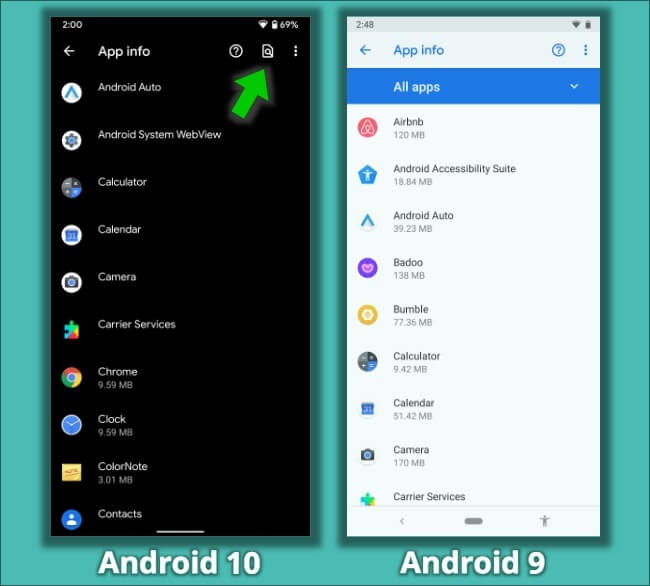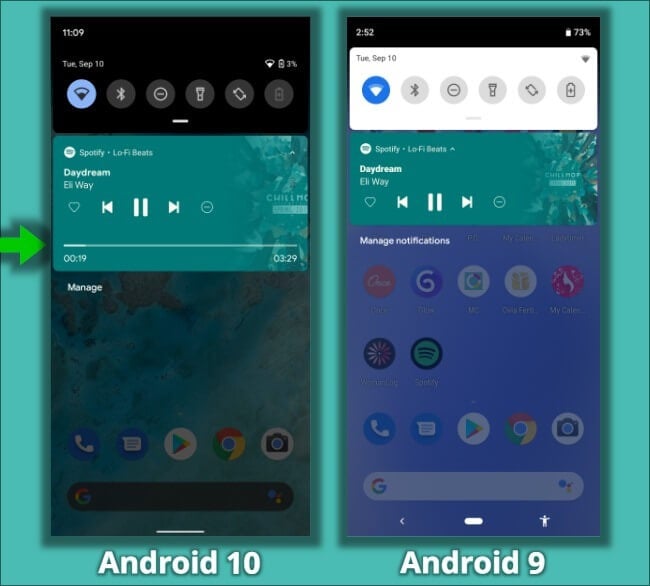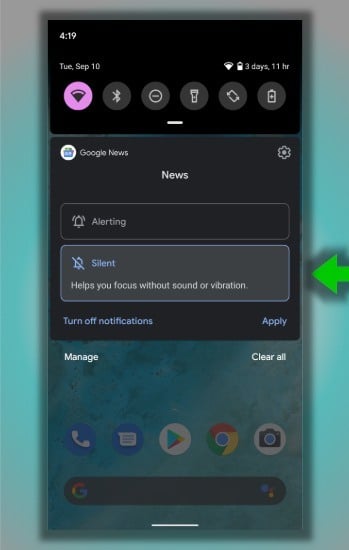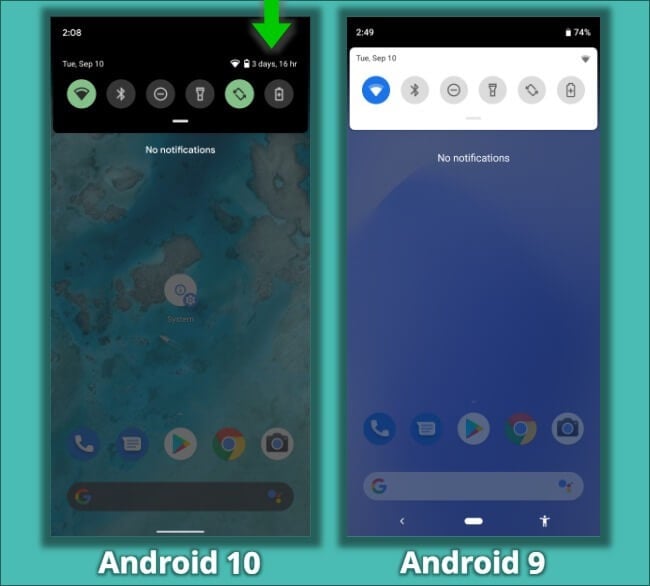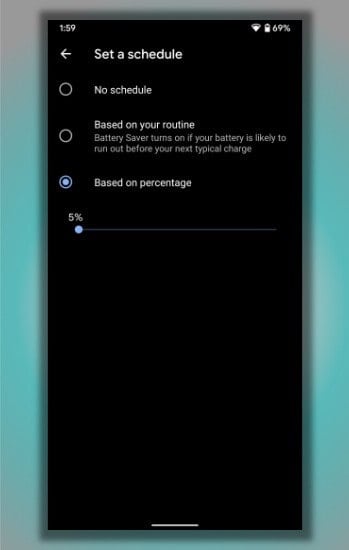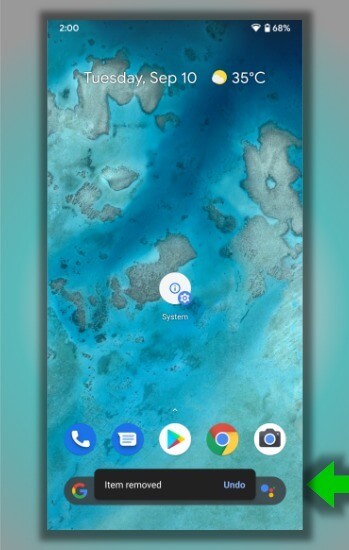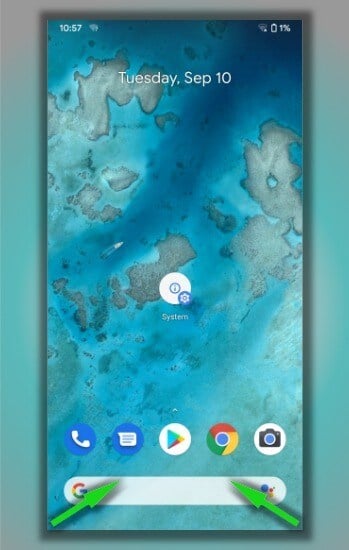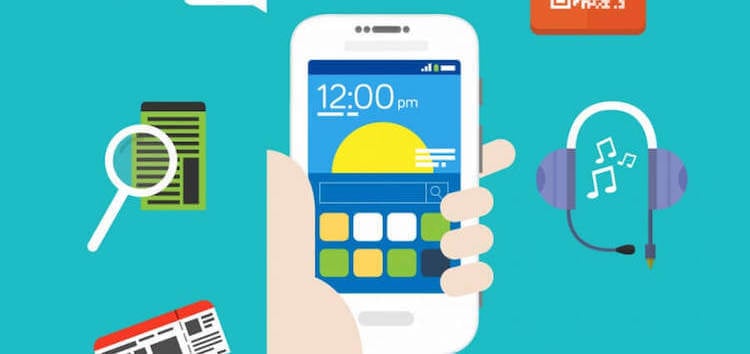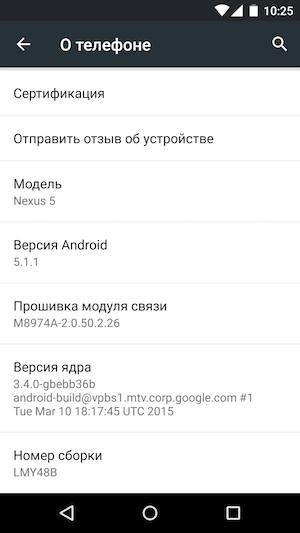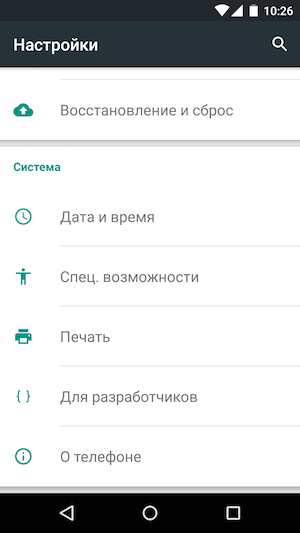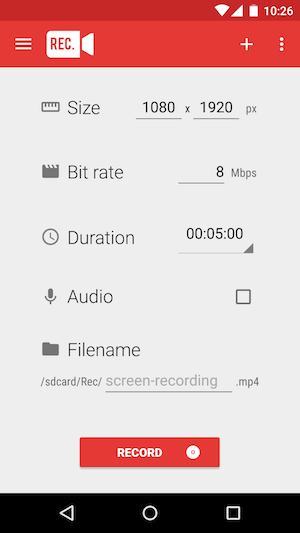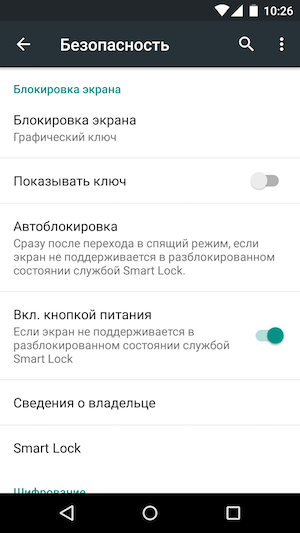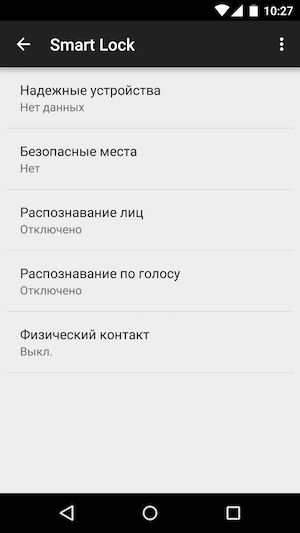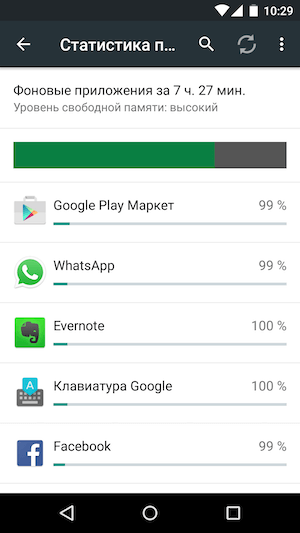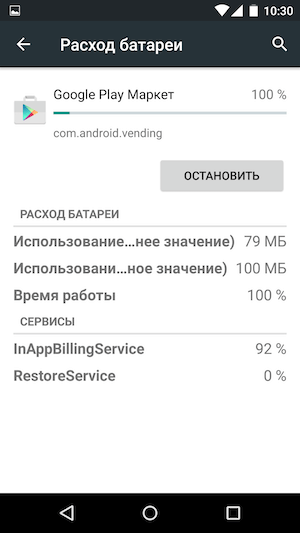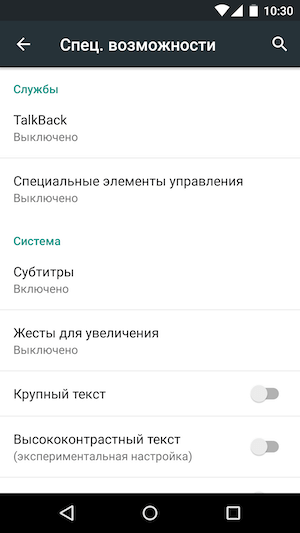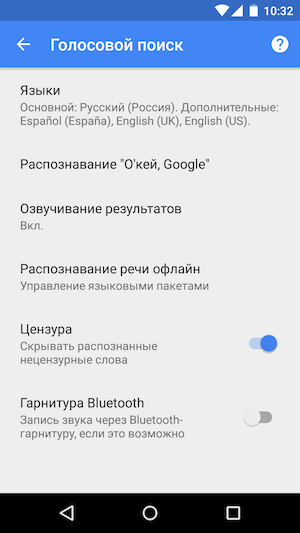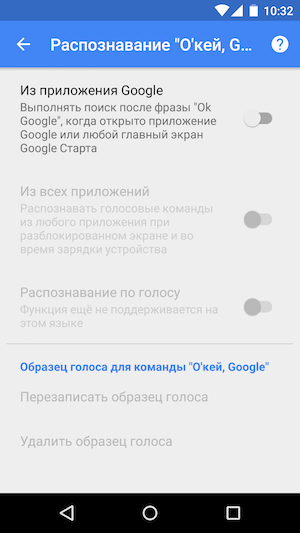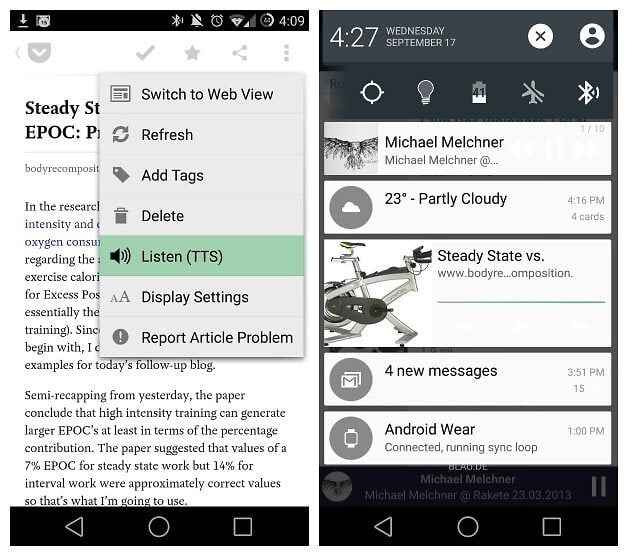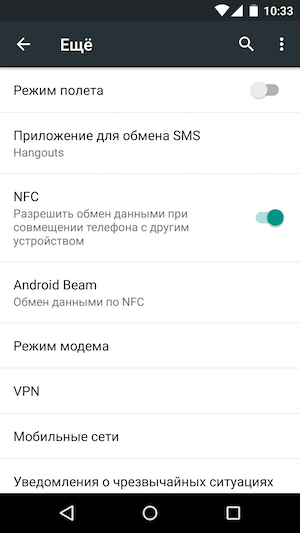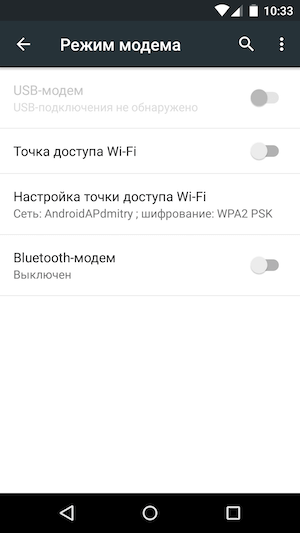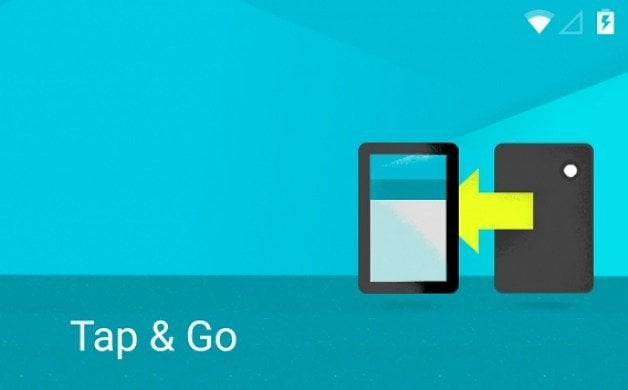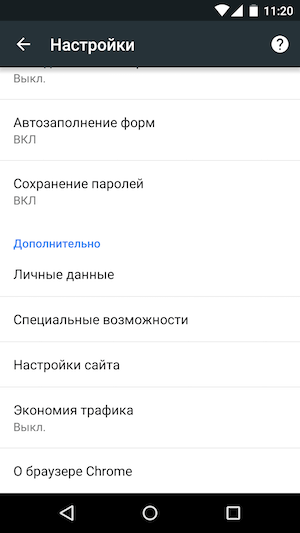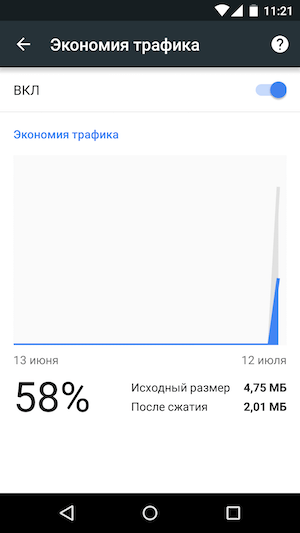- Скрытые функции Android 10, о которых вы не знали
- Обнаружение загрязнения USB-порта
- Панель поиска на странице сведений о приложении
- Изменения в музыкальном плеере
- Режим «абсолютной тишины»
- Сведения о батарее в центре уведомлений
- Экономия заряда батареи
- Отмена удаления приложения
- Скрытый жест для вызова Google Ассистента
- 10 любопытных функций Android, о которых стоит знать
- 1. Включаем скрытые настройки
- 2. Записываем видео с экрана
- 3. Упрощаем процесс разблокировки
- 4. Находим приложения, замедляющие работу системы
- 5. Системная лупа
- 6. Поиск без прикосновения к экрану
- 7. Воспроизведение текста голосом
- 8. Режим модема
- 9. Переносим данные на новый телефон без проблем
- 10. Экономим мобильный трафик
Скрытые функции Android 10, о которых вы не знали
Самое свежее и горячо ожидаемое многими обновление Android 10 вышло буквально неделю назад и оно должно принести на ваши гаджеты массу полезных новых функций. А вы ждали релиза Android 10? Расскажите об этом в нашем чате в Телеграм. Однако есть среди функций и те, которые на первый взгляд заметить не так уж и просто. Но они могут значительно облегчить вам работу с вашим гаджетом. Что ж, сейчас речь пойдет о скрытых функциях Android 10, о которых вы могли даже не догадываться.
В Android 10 присутствует не мало скрытых и полезных функций
Обнаружение загрязнения USB-порта
Теперь вы можете не переживать за загрязнение USB-порта
Да, с обновлением Android 10 ваш телефон может определить, попала ли USB-порт смартфона влага или какой-нибудь мусор. Если это произошло, смартфон выдаст вам соответствующее уведомление. Более того, Android даже отключит USB-порт, чтобы предотвратить его повреждение до того, как вы очистите порт USB.
Панель поиска на странице сведений о приложении
Поиск — это удобно
Google — это в первую очередь поисковый гигант. Поэтому не удивительно, что он «одержим» функцией поиска и добавляет ее буквально везде. Но это все шутки. На самом деле, добавление строки поиска на странице списка программ — это очень полезное решение. Оно позволит вам найти нужное приложение в два счета. Если раньше вам нужно было вручную листать зачастую длинный список из всех установленных программ, то больше этого делать не придется.
Изменения в музыкальном плеере
Google позаботились и о меломанах
Эту функцию Android 10 вы не заметите, пока начнете слушать какую-нибудь песню. Но даже тогда она не сильно бросается в глаза. Мы говорим о панели музыкального плеера, которая отображается в виде своего рода виджета на экране. Теперь (в отличие от Android Pie) вы можете перематывать трек на нужное место. Раньше для этого требовалось открывать музыкальное приложение.
Режим «абсолютной тишины»
Теперь ничто не будет вас отвлекать
Уведомления — это очень удобная вещь, но иногда нам может потребоваться отключить звук для того, чтобы постоянный поток звуков не отвлекал нас (например, на совещании). Но обычный беззвучный режим все еще оставляет включенной вибрацию. Однако в Android 10 у вас есть возможность перевести смартфон в полностью беззвучный режим, который отключит и вибрацию для того, чтобы ваш гаджет не воспроизвел ни единого звука.
Сведения о батарее в центре уведомлений
Довольно удобная новая опция позволит вам узнать заряд батереи
Смахнув экран вниз вы, как и раньше, получите доступ к центру уведомлений и быстрым функциям вроде включения WI-Fi или Bluetooth. Однако теперь там есть и некоторые дополнительные данные о вашем аккумуляторе. В частности, Android 10 показывает, сколько еще ваша батарея сможет проработать без подзарядки.
Экономия заряда батареи
Экономия заряда — это всегда хорошо
Продолжая разговор о батарее, есть еще одна вещь, которую Google добавили в набор скрытых функций Android 10. Вы можете настроить функцию Вattery saver, которая будет работать по расписанию. Например, вы знаете, что каждый день, приходя на работу, пару часов вы не пользуетесь смартфоном. В это время функция экономии заряда будет активироваться, оставляя лишь самые необходимые «для жизни» смартфона опции вроде звонка и сообщений.
Отмена удаления приложения
Передумали удалять приложение? Не проблема!
На Android 10 когда вы удаляете приложение с главного экрана, система после переноса программы в корзину выводит опцию по отмене этого действия. Не факт, что вы будете пользоваться ей часто, но наличие такой возможности определенно радует.
Скрытый жест для вызова Google Ассистента
Теперь пользоваться голосовым помощником стало проще
В Android 10 у вас есть новый и несколько более простой, чем ранее, способ запуска Google Ассистента на вашем телефоне. Все, что вам нужно сделать, это провести по диагонали от любого угла экрана в нижней его части. На Android Pie открыть помощника можно, удерживая клавишу Home. Вызов же Ассистента при помощи росчерка, как нам кажется, куда более удобное решение.
Новости, статьи и анонсы публикаций
Свободное общение и обсуждение материалов
Кто бы что ни говорил, но перейти с Android на iPhone очень сложно. Не потому, что придётся привыкать к новой логике взаимодействия со смартфоном, дополнительным ограничениям со стороны производителя и меньшей свободе при выборе софта. К этому как раз быстро привыкаешь и не испытываешь каких-либо затруднений. Ситуацию осложняет перенос переписки из WhatsApp, который не имеет штатных инструментов для трансфера чатов как тот же Telegram. Поэтому пользователям приходится либо смириться с этим и начать всё с нуля, либо воспользоваться обходными методами, которые год от года становятся всё удобнее и удобнее. О них и поговорим.
Думаю, что каждый хоть раз интересовался: можно ли носить смартфон в кармане. В мире существуют такие вопросы, которыми задаешься уже много лет, а внятного ответа до сих пор не поступает. Вопрос о транспортировке телефона в кармане брюк или джинс именно такой. В одно время говорят одно, а потом — совсем другое, и так по кругу. В сети постоянно появляется информация о негативном влиянии электромагнитных волн на мужскую потенцию, возникновении онкологических заболеваний, однако точно никто сказать не может.
Мне нравится подход Google к развитию Android. Несмотря на то что многие смартфоны не получают обновлений от своих производителей, поисковый гигант сам поддерживает их путём обновления фирменных приложений и сервисов. Apple так не может, ей нужно обязательно выпускать системный апдейт для iOS, чтобы что-то исправить или добавить. Другое дело, что у такого подхода, как у Google, есть и обратная сторона. Ведь излишняя самостоятельность приложений иногда оборачивается проблемами для нас с вами.
Поиск по приложениям давно есть у Самсунг, режим абсолютной тишины, уже давно есть чуть-ли не в любом смартфоне!
Гугл что-то отстаёт так лет на 2…
Источник
10 любопытных функций Android, о которых стоит знать
В Android, как и в любой другой мобильной операционной системе, многие функции не лежат на поверхности, а скрыты где-то в настройках. Иной раз мы не пользуемся полезными фичами только потому, что не знаем о их существовании. В этой статье собраны 10 простых возможностей, которые мало кто использует, однако после знакомства с ними от такого набора функций уже невозможно отказаться.
1. Включаем скрытые настройки
Активировать настройки для разработчиков лишь звучит несколько страшно. На деле же всё проще простого, зато набор функций после такого шага предстает огромный: отладка по USB, отключение анимации, повышение производительности графического процессора в играх и множество других возможностей.
Перейдите в «Настройки», затем «О телефоне» и семь раз нажмите на номер сборки. Соответствующий пункт появится в меню.
2. Записываем видео с экрана
В определенных ситуациях может понадобиться не только сделать скриншот, но и записать происходящее на экране. К примеру, для обучающего видеоролика и для наглядной демонстрации процесса. Для этого вам достаточно просто скачать соответствующую программу из Google Play. Бесплатное приложение Rec.(Screen Recorder), к примеру, отлично справится со своими обязанностями.
3. Упрощаем процесс разблокировки
Smart Lock является отличительной особенностью Lollipop. Благодаря данной функции вы сможете разблокировать девайс быстро и просто при помощи заранее настроенных «доверенных устройств» (Bluetooth-гарнитуры, умных часов и т. д.), по местоположению (дома, в офисе), по лицу или голосу.
Для активации режима зайдите в «Настройки», далее в «Безопасность» и после «SmartLock».
4. Находим приложения, замедляющие работу системы
Детальная статистика по запущенным процессам — одна из доступных функций для разработчиков. Здесь можно увидеть, какая программа потребляет больше всего оперативной памяти и при необходимости принудительно завершить её работу.
5. Системная лупа
В настройках, в пункте «Специальные возможности», есть весьма интересная возможность в виде изменения масштаба. После активации соответствующего пункта («Жесты для увеличения»), при тройном тапе информация на дисплее может быть увеличена или уменьшена. Работает вне зависимости от того, в каком приложении вы находитесь.
6. Поиск без прикосновения к экрану
Пожалуй, благодаря активному продвижению фишки, об «O’кей, Google» знают все. Вы можете просто произносить запросы с любого экрана (даже выключенного), а система автоматически преобразует голос в текст и выдаст результаты поиска.
Чтобы активировать «O’кей, Google», перейдите в «Настройки Google», далее «Поиск и подсказки», затем «Голосовой поиск» и, наконец, «Распознавание «O’кей, Google». Не забудьте установить ползунок «Из всех приложений». Отметим также, что работа голосового поиска при выключенном экране работает только во время зарядки устройства.
7. Воспроизведение текста голосом
Воспроизведение текста голосом — ещё одна полезная фича, которая упрощает взаимодействие с устройством без прикосновения к нему. Например, если вы очень заняты и у вас нет времени сидеть и читать статью, можно просто установить генерацию текста в речь и заниматься своими делами.
Для активации необходимо перейти в «Настройки» и найти пункт «Специальные возможности». Также стоит удостовериться, что на устройстве установлен нужный звуковой пакет.
8. Режим модема
Вовсе не обязательно покупать отдельное устройство (3G-модем, например, или планшет с поддержкой сим-карт) для выхода в Интернет. Ваш смартфон вполне может сыграть роль точки доступа.
Для того чтобы поделиться интернетом с другими девайсами, откройте «Настройки», затем в блоке «Беспроводные сети» нажмите на пункт «Ещё» и далее «Режим модема». Обращаем внимание, что название может быть другим, ровно как и расположение в настройках. Всё зависит от гаджета.
9. Переносим данные на новый телефон без проблем
Если в вашем телефоне есть модуль NFC, то вам повезло. Благодаря функции Tap & Go, в будущем не составит проблем перенести все данные со старого устройства на новое. Для этого достаточно будет просто поместить два телефона с поддержкой NFC рядом друг с другом.
10. Экономим мобильный трафик
В стандартном для Lollipop браузере Google Chrome есть прекрасная фишка в виде экономии трафика, которая весьма удачно пригодится пользователям, которые не имеют в своем распоряжении безлимитный пакет интернета.
Откройте Google Chrome, нажмите на три точки сверху справа и перейдите в «Настройки». Там вы найдете опцию «Экономия трафика». Сайты, возможно, станут загружать чуть медленнее, зато потребление мегабайтов уменьшится в несколько раз.
Какими из этих функций обычно пользуетесь вы? Возможно, вам есть что добавить?
По материалам AndroidPIT
Новости, статьи и анонсы публикаций
Свободное общение и обсуждение материалов
Мало кто помнит, что первое время, когда iPhone только-только вышли в продажу, их нельзя было активировать без сим-карты AT&T, а значит, и за пределами США. Именно для того, чтобы обойти это ограничение, и был создан джейлбрейк, а вовсе не для расширения функциональных возможностей iOS, как многие думают. С тех пор прошло много лет, Apple продаёт свои смартфоны по всему миру и уже давно не ограничивает их активацию по географическому признаку. Но неожиданно по тому же пути решила пойти Xiaomi, начав блокировать фирменные аппараты в Крыму. Разберёмся, правда ли это.
Несмотря на то что все сегодня пользуются мессенджерами, как таковые смски никуда не делись. Даже если мы сами их уже не пишем, получаем всё равно регулярно. От банков, от магазинов, от операторов и даже от самих мессенджеров, например, если нужно подтвердить логин. Так что особой ценности эти сообщения в большинстве своём не представляют, и мы совершенно безбоязненно удаляем их. Тем не менее, бывают ситуации, когда позарез нужно восстановить смску, которую уже удалили. Разберёмся, что делать в таких ситуациях.
Дизайн операционной системы — половина успеха новых гаджетов. Многие пользователи могут не обращать внимание на новые фишки устройств, но внешний вид точно оценит каждый. В последнее время буквально все новостные источники говорят о новых приложениях от компании Google, которые получили обновленный Material Design. Уверен, вы тоже натыкались на подобного рода статьи. Но что это такое и в чем особенности этой концепции, большинство пользователей не догадываются. Да, выглядит вроде красиво. Предлагаю раз и навсегда разобраться в вопросе нового дизайна от Google.
Источник